Hvordan lage en fill-in-the-blank Form Med Microsoft Word 2010
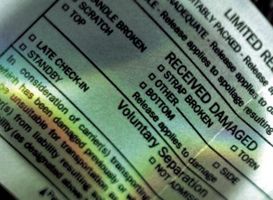
I tillegg til skriving og redigering statiske tekstlige dokumenter, kan Microsoft Word 2010 å opprette skjemaer med fill-in-the-blank funksjonalitet for brukere å samhandle med og fullføre elektronisk. Dette gjør at flere brukere til å fullføre pre-laget skjemaer uten å måtte skrive ut flere kopier. Word kan lage flere forskjellige typer utfyllbare blanks, inkludert avmerkingsbokser, drop-down menyer og tilpassede inntastingsfeltene. Skjemaene skal operere på noen systemer som kjører kompatible versjoner av Microsoft Word.
Bruksanvisning
1 Åpne Microsoft Word 2010 og aktivere kategorien Utvikler. Denne kategorien har alle funksjoner som er nødvendige for å lage utfyllbare skjemaer, og er skjult som standard. For å aktivere hovedmenyen, velg "Alternativer" fra Fil-menyen og klikk på "Tilpass båndet." Sjekk "Developer" boksen i hovedkategoriene delen og klikk deretter på "OK".
2 Skriv inn eller importere skjemaet som du ønsker at det skal vises uten utfyllbare elementer, slik plass til å sette dem inn i dokumentet. Det kan være lurt å bruke en tabell fra "Insert" -menyen for å organisere skjemaets innhold, slik at tomme celler til bruk for utfyllbare elementer. Klikk for å plassere markøren på det stedet du ønsker å sette inn det første elementet.
3 Klikk på "Utvikler" -kategorien for å vise innholdet. Knappene brukes til å lage fill-in-the-blank skjemaer og andre tilpassede elementer er alle lokalisert i "Control" i denne kategorien. Klikk på "Design Mode" -knappen.
4 Klikk rik tekst-felt eller ren tekst-felt-knappen for å sette inn en tom at brukerne kan fylle med egendefinert tekst. Knappene er merket med en fet og en ren tekst "Aa" symbol, henholdsvis.
5 Klikk i boksen symbol for å sette en avmerkingsboks som brukeren kan velge og oppheve merkingen på vilje. Bruk dette elementet til å la valget mellom flere, ikke-eksklusive elementer.
6 Klikk på rullegardinmenyen symbol for å sette en klikkbar meny med flere alternativer, noe som begrenser form til en av et sett med forhåndsdefinerte verdier.
7 Klikk på kalendersymbolet for å angi en dato boksen. Verdier inngått denne tomt vil samsvare automatisk på en bestemt dato format.
8 Klikk på et plassert skjema element, og klikk deretter på "Properties" -knappen for å endre sine attributter. Bruk dette vinduet til å gi de tomme elementene et standardnavn, legge til elementer i en rullegardinmeny liste, angi et format for en dato element eller endre andre grunnleggende form egenskaper.
Hint
- Du ønsker kanskje å beskytte dokumentet for å hindre brukere fra tukling med skjemagrunnelementer når mens du fyller den ut. For å beskytte en enkelt skjema element, sjekk "Innholdskontroll kan ikke slettes" boksen fra elementets Egenskaper-vinduet. For å kontrollere tillatelser for hele dokumentet, klikk på "Beskytt dokument" -knappen i kategorien Utvikler og velg "Begrens formatering og redigering.
